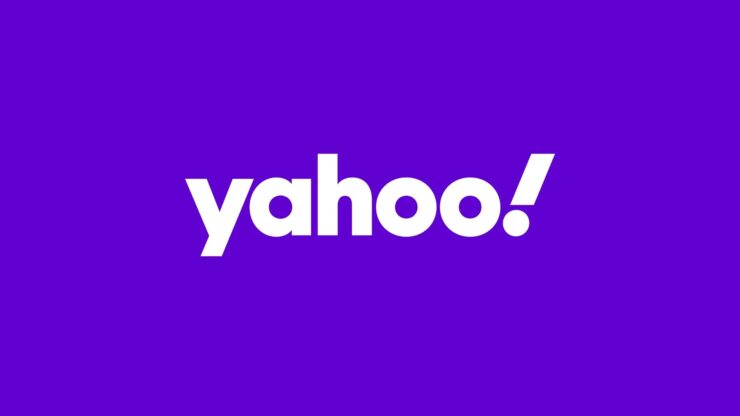Como recuperar notas excluídas no Mac — métodos comprovados
Introdução
Apagar notas importantes por engano é uma situação comum e angustiante. Felizmente, a exclusão nem sempre significa perda permanente: o macOS e os serviços de nuvem como o iCloud mantêm mecanismos que permitem restaurar notas em muitos cenários. Este guia explica onde o app Notas guarda os dados, por que os arquivos podem ser recuperáveis, e fornece instruções passo a passo para cinco métodos práticos de recuperação. Também inclui checklists, um procedimento operacional padrão (SOP) de emergência, matriz de risco e recomendações de prevenção.
Importante: se as notas desapareceram, evite salvar novos arquivos ou instalar aplicações no disco afetado até tentar a recuperação. Isso reduz a chance de sobrescrita dos dados.
Onde as notas são armazenadas no Mac
As notas no macOS podem estar armazenadas em dois locais principais: localmente no disco do Mac ou na nuvem do iCloud. Saber onde as suas notas residem influencia quais métodos de recuperação são viáveis.
Para arquivos locais:
- ~/Library/Group Containers/group.com.apple.notes/
- ou ~/Library/Containers/com.apple.notes/Data/Library/Notes/
Para arquivos sincronizados com iCloud:
- As notas sincronizadas são armazenadas nos servidores da Apple e disponíveis em iCloud.com e em todos os dispositivos conectados à mesma Apple ID.

Entenda o que acontece quando você deleta uma nota
Quando um arquivo é removido no macOS, o sistema normalmente marca o espaço no disco como disponível, mas os dados físicos permanecem até serem sobrescritos. Em casos de sincronização com iCloud, a nota também pode ir para a pasta “Apagados” do iCloud por um período limitado. Por isso, agir rápido e escolher o método correto aumenta bastante a chance de recuperação.
Definição rápida: sobrescrita é quando novos dados ocupam o espaço físico anteriormente usado pela nota apagada, tornando a recuperação impossível.
Métodos para recuperar notas excluídas no Mac
A seguir estão cinco abordagens com instruções detalhadas. Comece pela opção mais simples (pasta Apagados) e avance para métodos mais avançados se necessário.
Método A: Recuperar com software de recuperação (software profissional)
Por que usar software: quando os arquivos foram removidos e a pasta Apagados já não contém a nota, ferramentas de recuperação exploram segmentos do disco que ainda guardam fragments dos dados. Essas ferramentas variam em eficácia dependendo do estado do disco, do sistema de ficheiros e se houve sobrescrita.
Exemplo de fluxo com um software profissional:
- Pare de usar o Mac para reduzir sobrescrita.
- Baixe e instale o software de recuperação em outro disco ou dispositivo externo, se possível.
- Execute um escaneamento completo na unidade onde as notas estavam armazenadas.
- Pré‑visualize itens recuperáveis e selecione as notas desejadas.
- Recupere para um disco diferente do original.
Pontos a observar:
- Sempre salve arquivos recuperados em um disco distinto para evitar sobrescrita.
- Nem todos os programas recuperam dados de apps que usam bancos de dados proprietários; verifique compatibilidade.



Quando essa abordagem funciona: quando os blocos de disco que continham as notas ainda não foram sobrescritos. Quando falha: se houve formatação do SSD com TRIM ativo ou se passou muito tempo e ocorreu muita atividade de escrita.
Alternativas open source e comerciais: existem várias soluções; escolha uma com boa reputação, suporte macOS e pré‑visualização de resultados.
Método B: Restaurar da pasta Apagados no app Notas
O app Notas mantém uma pasta “Apagados” que guarda itens por 30 dias antes da remoção definitiva. Este é o método mais simples.
Passos:
- Abra o Spotlight com Command + Espaço e digite “Notas”.
- No painel esquerdo do app Notas, clique em “Apagados”.
- Selecione as notas que deseja restaurar e arraste‑as para outra pasta ou use o botão “Recuperar”.
Limitações:
- O prazo de retenção padrão é 30 dias; depois disso, as notas são removidas permanentemente.
- Se o app Notas estiver sincronizado com iCloud e a exclusão ocorreu em outro dispositivo, o item pode ter sido removido de todos os dispositivos.

Método C: Recuperar a partir do iCloud
Se você ativou o iCloud para Notas, é possível visualizar e recuperar notas via iCloud.com.
Passos:
- Em Preferências do Sistema > Contas de Internet, selecione iCloud e desmarque “Notas” temporariamente para impedir sincronização automática.
- Acesse iCloud.com e faça login com sua Apple ID.
- Abra o app Notas no iCloud e verifique a pasta “Apagados” ou a pasta onde a nota estava.
- Se encontrar a nota, copie‑a e cole em um editor local ou restaure‑a dentro do iCloud para sincronizar novamente.
Dica: desmarcar a sincronização antes de restaurar evita que o estado atual do Mac sobreponha o conteúdo do iCloud.




Quando usar: ideal se você ativou o iCloud e suspeita que a nota ainda exista nos servidores da Apple. Quando não funciona: se a nota também foi excluída do iCloud ou se não havia sincronização ativa.
Método D: Restaurar via Time Machine
Se você faz backups regulares com Time Machine, pode restaurar arquivos do banco de dados do Notas para um ponto anterior à exclusão.
Passos detalhados:
- Conecte o disco do Time Machine.
- Feche o app Notas e, para evitar conflito, desative temporariamente a sincronização do iCloud com Notas.
- No Finder, escolha Ir > Ir para a Pasta e cole: ~/Library/Containers/com.apple.notes/Data/Library/Notes/
- Clique no ícone do Time Machine na barra de menu e escolha “Entrar no Time Machine”.
- Navegue na linha do tempo à direita até uma data anterior à exclusão.
- Selecione os ficheiros relevantes (por exemplo, arquivos .storedata ou fichas com a data) e clique em Restaurar.
- Abra o app Notas e verifique se os itens reapareceram.





Quando usar: se você possui um backup do Time Machine que inclui os arquivos do Notas. Quando não funciona: se o backup não existe para o período desejado ou se o backup foi corrompido.
Método E: Usar arquivos temporários e .storedata
O app Notas mantém arquivos temporários e bases de dados (.storedata) na pasta Library mencionada acima. Em alguns casos, copiar esses ficheiros e abrir como HTML pode revelar o conteúdo perdido.
Passos:
- No Finder, selecione Ir > Ir para a Pasta e insira: ~/Library/Containers/com.apple.Notes/Data/Library/Notes/
- Copie todos os arquivos encontrados para outro local do disco (ex.: uma pasta na área de trabalho).
- Faça backup desses arquivos antes de renomear ou alterar extensões.
- Altere a extensão de arquivos relevantes para .html quando apropriado e abra‑os no navegador para visualizar texto bruto.
Observação técnica: nem todos os ficheiros convertem facilmente para HTML; alguns são bancos de dados binários que exigem ferramentas especializadas para extrair conteúdo.
Quando os métodos falham e por que
- SSDs com TRIM ativo: o TRIM instrui a unidade a apagar blocos liberados, tornando a recuperação muito improvável depois da exclusão.
- Sobrescrita extensiva: se o sistema gravou muitos dados no disco após a exclusão, partes da nota podem ter sido sobrescritas.
- Criptografia sem chave: se o disco estava criptografado com FileVault e as chaves foram perdidas, recuperar dados é impraticável.
- Exclusão em todos os dispositivos sincronizados: se a nota foi removida em um dispositivo e sincronizada, pode ter sido apagada no servidor e em backups subsequentes.
Abordagens alternativas e complementares
- Serviços profissionais de recuperação de dados: quando os dados são críticos e as abordagens acima falharam, empresas especializadas podem tentar recuperação física ou lógica do disco. Isso é caro e não garante sucesso.
- Exportar metadados: em alguns casos, metadados do banco de dados de Notas (datas, títulos) podem ser recuperados mesmo que o corpo do texto esteja corrompido.
- Recuperar de dispositivos antigos: verifique iPhones, iPads ou Macs antigos que possam ter uma cópia da nota.
Modelos mentais para escolher um método
- Prioridade 1: verificar Apagados e iCloud — rápido e sem riscos.
- Prioridade 2: restaurar de backups (Time Machine) — seguro e confiável se disponível.
- Prioridade 3: arquivos temporários e .storedata — válido para casos técnicos.
- Prioridade 4: software de recuperação — quando não há backups e os dados ainda não foram sobrescritos.
- Prioridade 5: serviços profissionais — quando os dados têm alto valor e as outras opções falharam.
Checklist rápido por função
Usuário final:
- Verificar pasta Apagados no app Notas.
- Acessar iCloud.com e verificar notas e pasta Apagados.
- Parar de usar o Mac e não salvar novos arquivos.
Administrador de TI:
- Verificar Time Machine e backups centralizados.
- Clonar a unidade antes de tentar recuperação com ferramentas forenses.
- Confirmar políticas de retenção e logs de sincronização.
Desenvolvedor/engenheiro de recuperação:
- Fazer imagem forense do disco (ddrescue ou similar).
- Analisar banco de dados do Notas com ferramentas de extração.
- Documentar cada etapa e salvar evidências em local seguro.
Procedimento operacional padrão (SOP) para recuperação de emergência
- Imediatamente ao perceber a perda, pare de usar o Mac.
- Documente a hora aproximada da exclusão e as ações tomadas até o momento.
- Verifique a pasta Apagados e iCloud.com.
- Se não houver sucesso, conecte o disco de backup do Time Machine e procure por backups relevantes.
- Se ainda sem sucesso e os dados forem críticos, faça uma imagem forense da unidade e leve a imagem para análise com software de recuperação ou serviço profissional.
- Após recuperação, verifique integridade dos dados e restabeleça procedimentos de backup para evitar recorrência.
Critérios de aceitação para considerar a recuperação bem‑sucedida
- A nota recuperada contém o texto completo ou uma versão aceitável para o usuário.
- A nota restaura metadados essenciais: data de criação/edição e autor (quando aplicável).
- Os dados recuperados estão íntegros e acessíveis no app Notas ou em um formato exportável.
Matriz de riscos e mitigação
- Risco: sobrescrita do disco. Mitigação: parar o uso do Mac imediatamente.
- Risco: perda de backups recentes por sincronização. Mitigação: desativar sincronização antes de restaurar.
- Risco: corrupção de banco de dados. Mitigação: restaurar de uma cópia válida do Time Machine.
- Risco: exposição de dados sensíveis durante recuperação. Mitigação: realizar operações em ambiente seguro, com discos conectados fisicamente a máquinas confiáveis.
Segurança e privacidade
- Durante a recuperação, mantenha os dados sensíveis localizados em dispositivos confiáveis.
- Se utilizar software de terceiros, prefira fornecedores com políticas claras de privacidade e processamento local (sem upload automático para servidores externos).
- Em ambientes regulados (ex.: GDPR), documente quem acessou os dados e mantenha registro de consentimentos quando necessário.
Compatibilidade e notas de versão
- As instruções aplicam‑se a várias versões do macOS, incluindo Sonoma, Ventura, Monterey e anteriores, mas o caminho exato das pastas e o comportamento do app Notas podem variar entre versões.
- Em SSDs modernos com TRIM habilitado, a recuperação lógica tem menos chances de sucesso do que em discos rígidos mecânicos.
Dicas práticas para evitar perda futura
- Habilite backups automáticos com Time Machine e verifique regularmente se os backups são concluídos.
- Use iCloud com cuidado e confirme que as notas estão sincronizando antes de fazer grandes alterações.
- Exporte notas críticas como PDF e armazene em múltiplos locais (HD externo, serviço de armazenamento seguro).
- Considere um plano de retenção que inclua snapshots frequentes para dados essenciais.
Perguntas frequentes
Q1: É possível recuperar notas sem backup?
Sim, às vezes. Primeiro verifique a pasta Apagados no app Notas. Se não estiver lá, ferramentas de recuperação podem localizar dados não sobrescritos no disco. A probabilidade depende do tempo desde a exclusão e da atividade de gravação no disco.
Q2: As notas são apagadas permanentemente?
Não imediatamente. Normalmente as notas vão para a pasta Apagados por 30 dias ou permanecem nos servidores iCloud até o período de retenção. Se forem removidas manualmente da pasta Apagados ou depois do prazo, podem se tornar permanentes.
Q3: As notas do Mac são protegidas por backup automaticamente?
Depende da sua configuração. As duas formas principais de backup que protegem as notas são iCloud (sincronização) e Time Machine (backup local). Se nenhum estiver habilitado, as notas podem ficar vulneráveis.
Casos reais e contraexemplos
- Caso de sucesso: nota apagada por engano e recuperada via Time Machine de um backup de 2 dias.
- Caso de falha: SSD com TRIM onde, após exclusão e uso normal por semanas, os blocos foram liberados e não foi possível recuperar o conteúdo.
Checklists e testes de aceitação
- Teste 1: Verificar que a pasta Apagados mostra itens nos próximos 30 dias.
- Teste 2: Restaurar uma nota de um backup do Time Machine e confirmar que aparece no app Notas com formatação e anexos.
- Teste 3: Simular exclusão e tentar recuperação com software; documentar taxa de sucesso.
Resumo final
Recuperar notas excluídas no Mac é geralmente possível se você agir rapidamente e escolher a estratégia certa: primeiro verifique a pasta Apagados e o iCloud; depois investigue backups do Time Machine; por fim, considere arquivos temporários ou software de recuperação antes de recorrer a serviços profissionais. A melhor defesa é um bom hábito de backup e políticas claras de retenção.
Fim
Obrigado por ler. Se precisar de um checklist personalizado, um SOP adaptado ao seu ambiente ou ajuda para interpretar um backup específico, descreva seu caso e eu adapto as instruções.
Perguntas frequentes detalhadas
Como recuperar notas sem backup
- Verifique a pasta Apagados no app Notas.
- Acesse iCloud.com e verifique as notas e a pasta Apagados do iCloud.
- Se não funcionar, utilize software de recuperação ou recupere a partir de arquivos .storedata na pasta Library.
Quanto tempo as notas ficam na pasta Apagados
- O período padrão é 30 dias. Após isso, o sistema tende a remover os itens permanentemente.
E se eu estiver preocupado com privacidade durante a recuperação
- Realize a recuperação em hardware confiável.
- Prefira ferramentas que processem dados localmente e que não façam upload automático para servidores externos.
Materiais semelhantes
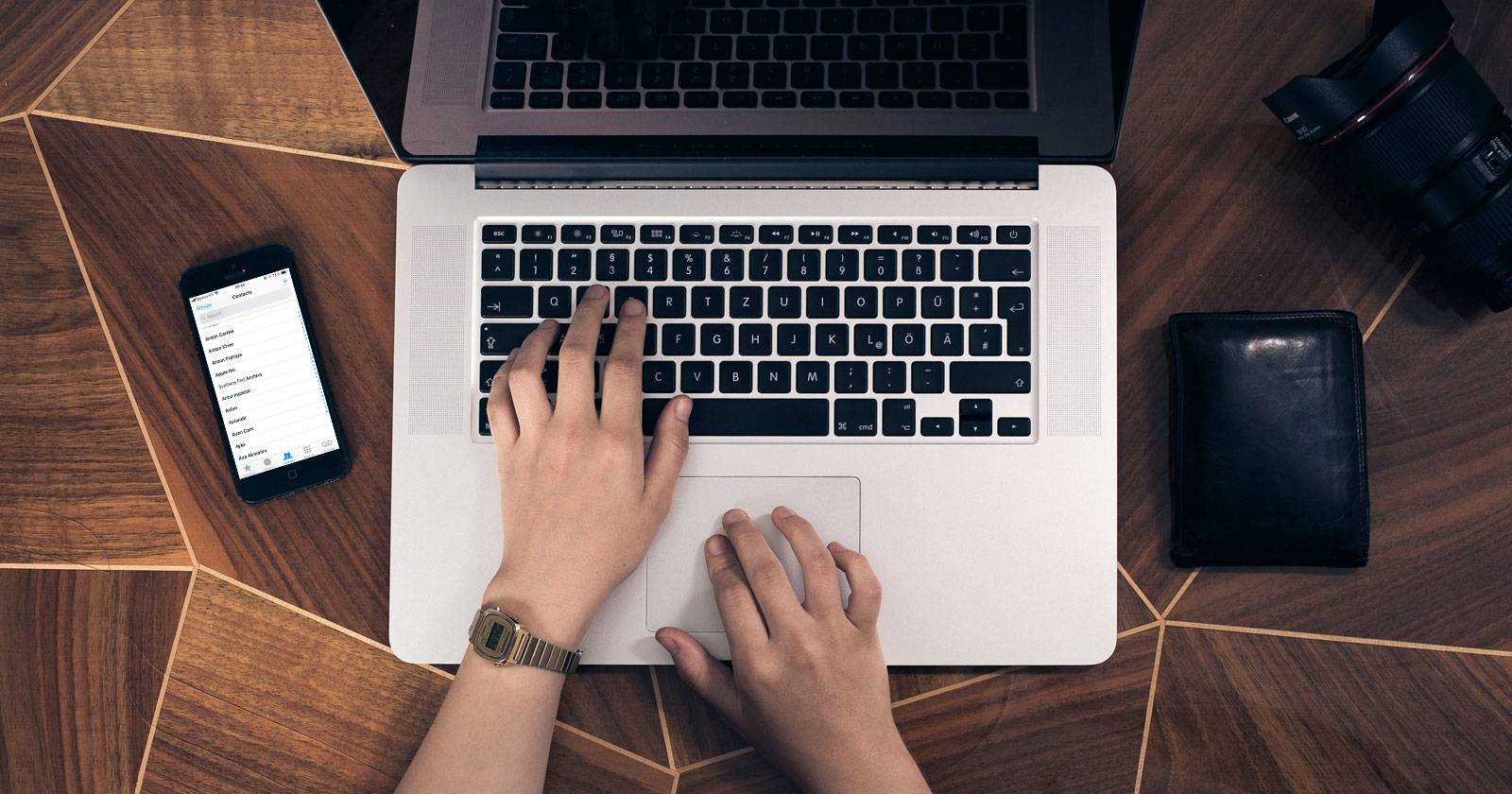
Sincronizar contatos do iPhone com iCloud
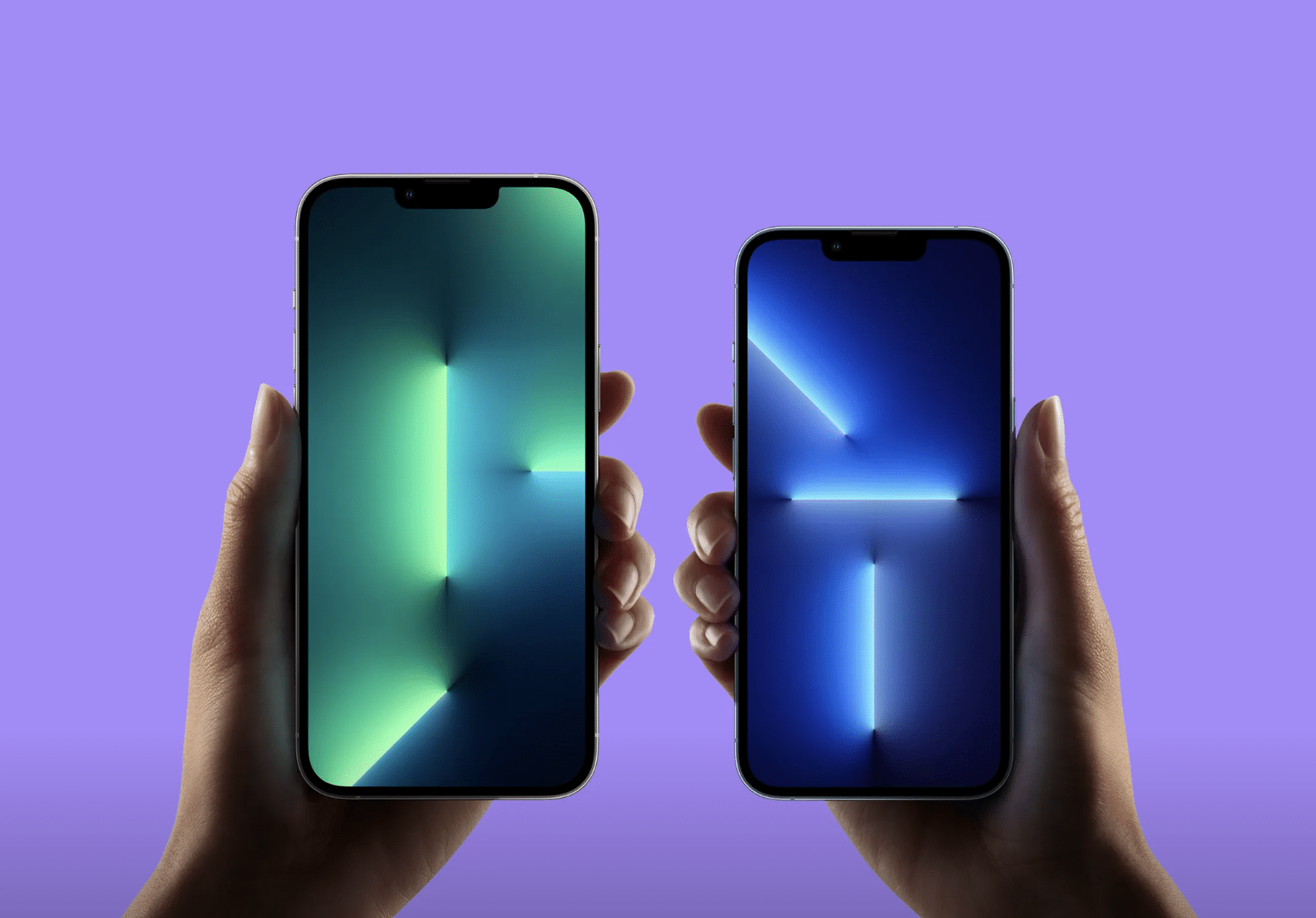
Trabalhar no iPhone em movimento — guia prático
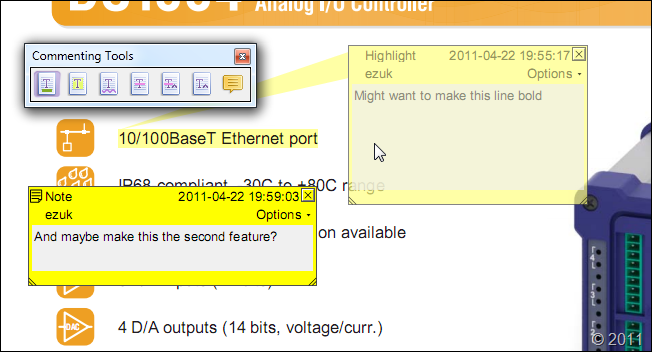
Como anotar PDFs grátis sem marcas d'água

Foto de perfil personalizada no Netflix
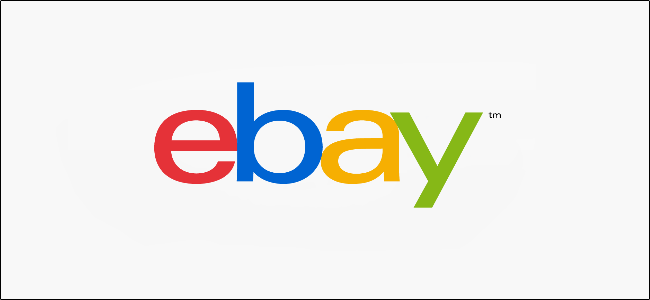
Excluir conta do eBay: guia passo a passo